Tecnobits - TecnoBits 常见问题 - 重置 Android 手机的步骤
在当今的数字时代,智能手机已成为我们生活的重要组成部分,存储了大量的个人和专业信息。但是,有时我们可能会遇到需要完全重置 Android 设备的问题。无论是解决技术问题还是简单地擦除并重置您的手机,请了解重置的正确步骤 一部安卓手机 至关重要。 在本文中,我们将详细探讨有效执行此过程所需的技术步骤,确保您的设备像新设备一样工作。
重置 Android 手机之前的初步步骤
在继续重置 Android 手机的过程之前,采取某些初步步骤以保证信息备份并避免重要数据丢失非常重要。在开始重置之前,请仔细执行以下步骤以确保一切正常。
1. 备份数据:
在重置手机之前,请务必备份所有数据,以免丢失联系人、照片、视频和文档等重要信息。为此,您可以使用多个选项,其中包括:
使用您的内置备份应用程序 安卓手机.
转让 你的文件 到计算机或外部存储设备。
存储您的数据 在云端 使用 Google Drive 或 Dropbox 等服务。
2. 取消关联您的帐户和服务:
在重置您的 Android 手机之前,有必要取消与其关联的所有帐户和服务的链接。这包括您的电子邮件帐户, 社会网络 以及您配置的任何其他服务。在继续重置之前,请务必退出所有应用程序并撤销访问权限。
3.取出SIM卡并 SD卡:
在重置 Android 手机之前,我们建议您取出 SIM 卡和 SD 卡。这将防止您的卡在重置过程中可能丢失或损坏。此外,通过取出 SD 卡,您还可以确保存储在其中的数据不会被意外删除。将卡存放在安全的地方,并在完成重置后重新插入。
验证 Android 手机是否需要重置
有时,Android 设备可能会遇到影响其性能和操作的问题。如果您发现自己的 Android 手机经常出现故障或速度变慢,则可能需要执行重置。不过,在采取这种极端措施之前,有必要先验证一下是否真的有必要。我们在这里介绍了一些步骤,您可以按照这些步骤来评估您的 Android 手机是否需要重置:
1.观察整体表现: 如果您的 Android 手机变得比平时慢或者应用程序打开速度慢,则可能表明存在问题。 对您的设备进行一般性能评估,以确定是否需要重置。
2. 检查可用存储空间: 手机上缺乏存储空间可能会导致故障和性能问题。转到设备的存储设置并检查您有多少可用空间。如果容量达到极限,可能会建议重置以删除不必要的文件并提高性能。
3. 分析应用程序和设置: 某些应用程序或特定设置可能会在您的 Android 手机上产生冲突。如果您发现安装或更新特定应用程序后反复出现问题,您可以考虑重置以删除该应用程序并恢复出厂设置。
备份 Android 手机上的数据
对 Android 手机上的数据进行备份对于在设备丢失、损坏或被盗时保护您的信息至关重要。幸运的是,Android 提供了多种选项来轻松安全地备份和保存数据。接下来,我们将向您展示如何对数据进行完整备份:
步骤1: Google Drive
在 Android 手机上进行备份的第一个推荐选项是使用 Google Drive 此云应用程序允许您自动存储和同步数据。要激活备份,您只需转到设备上的“设置”,选择“备份和恢复”并启用“备份到 Google 云端硬盘”选项。这样,联系人、设置、应用程序和文件等数据就会备份到您的设备上。 Google帐户 驾驶。
第 2 步:第三方应用程序
如果您更喜欢使用第三方应用程序来备份数据,Google Play Store 中提供了多种选项。其中最受欢迎的是钛备份、氦气和超级备份。这些应用程序允许您专门选择要备份的数据,例如消息、通话记录、照片、视频等。此外,它们还提供其他功能,例如自动备份计划和文件压缩以节省存储空间。
步骤 3:SD 卡
备份数据的另一种选择是使用 SD 卡。在这种情况下,您必须确保您的Android手机兼容此功能,并且有足够容量的SD卡。将卡插入设备后,您可以转到“设置”,选择“存储”,然后选择“备份和恢复”。接下来,选择»备份到SD卡»并等待数据保存成功。请记住,此方法仅备份某些类型的数据和文件,例如下载的照片、视频和文档。
禁用 Android 手机上的“查找我的设备”选项
如果您想停用 Android 手机上的“查找我的设备”选项,请按照以下简单步骤操作,以确保您的隐私并保护您的数据:
独家内容 - 点击这里 如何在 Free Fire 中赚取免费钻石1. 打开 Android 手机上的“设置”应用程序。
2. 向下滚动并查找“安全和位置”选项。点击它。
3. 在“安全和位置”部分中,您将找到“查找我的设备”选项。通过选中相应的框来禁用它。
即日起,您的 Android 手机将不再关联“查找我的设备”功能。请记住,如果您丢失或放错手机,您将无法远程跟踪它或删除其内容。然而,这一措施将确保您的个人数据更加安全,并保护您的隐私。
访问 Android 手机设置菜单
要访问 Android 手机上的“设置”菜单,请按照以下步骤操作:
步骤1: 在 Android 设备的主屏幕上,从顶部向下滑动以打开通知面板。在那里,您会找到一个齿轮状图标,称为“设置”。点击该图标即可访问设置部分。
步骤2: 进入“设置”部分后,您将看到适用于 Android 手机的选项和设置列表。您可以通过用手指向上或向下滑动来浏览此列表。您将在本节中找到的一些常见选项包括:
Wi-Fi的: 您可以在此处启用或禁用 Wi-Fi 网络连接,以及配置设备自动连接的网络。
蓝牙: 允许您激活或停用设备的蓝牙功能并将其与 其他设备 兼容。
APLICACIONES: 此选项允许您查看和管理 Android 手机上安装的所有应用程序,以及调整它们的单独设置。
步骤3: 继续探索“设置”菜单中的不同选项,以个性化您的 Android 手机体验。 您可以调整声音、屏幕、通知、安全和隐私等方面。请记住,这些设置可能会根据您设备的 Android 版本和品牌而有所不同。
在 Android 手机上选择恢复出厂设置选项
在多种情况下,将 Android 手机重置为出厂设置可能是一个有用的选项。此过程将删除您设备上的所有数据和自定义设置,将其恢复到购买时的原始状态。请按照以下步骤在 Android 手机上选择恢复出厂设置选项:
步骤1: 访问 Android 手机的设置。您可以通过点击“设置”图标来执行此操作 在屏幕上 或者从屏幕顶部向下滑动并点击齿轮图标。
步骤2: 向下滚动并查找“系统”或“其他设置”选项。这可能会有所不同,具体取决于您使用的 Android 版本以及制造商的定制。找到它后,点击它即可访问系统选项。
步骤3: 在系统选项中,查找“重置”或“备份和重置”部分。点击此选项,然后选择“恢复出厂设置”。请注意,此过程将删除您的所有数据、应用程序和设置,因此建议在继续之前备份所有重要内容。
确认选择恢复Android手机出厂设置
在确认选择恢复 Android 手机出厂设置之前,您必须了解这会带来的影响和后果,这一点很重要。请注意以下事项:
1. 删除个人数据: 恢复出厂设置将清除设备上存储的所有数据,包括已安装的应用程序、自定义设置、照片、视频和文件。确保在继续之前备份所有重要数据。
2. 返回原始设置: 通过选择此选项,您的 Android 手机将恢复到原始出厂状态,消除您所做的所有修改和自定义。这意味着您将丢失对已配置的界面、图标、快捷方式和小部件的任何更改。
3. 长期存在问题的解决方案: 如果您的设备反复出现问题(例如速度变慢、冻结或无法解释的错误),恢复出厂设置会很有帮助。这样做可以通过删除导致冲突的任何设置或应用程序来解决问题。
等待 Android 手机上的重置过程完成
一旦您决定在 Android 手机上执行重置,请务必继续耐心等待,直到该过程完全完成。在此期间, OS 您的设备将重新启动并恢复所有出厂设置,这可能需要一些时间,具体取决于型号和存储的数据量。下面,我们为您提供了在 Android 手机上等待重置过程完成时要记住的一些重要事项:
不要中断该过程: 在任何情况下都不要中断重置过程,这一点至关重要。在此过程中关闭设备或取出电池可能会损坏操作系统并导致设备行为不稳定。
检查电池电量: 确保您的 Android 手机有足够的电池电量来完成重置过程。如果电池电量低,请将其连接到电源以避免因意外关机而可能发生的任何中断。
备份您的数据: 在执行重置之前,我们强烈建议您备份所有重要数据,例如联系人、照片和文档。这样,一旦重置完成,您就可以毫无问题地恢复它们。
请记住,每种 Android 手机型号的重置过程持续时间可能有所不同。如果您正确遵循了制造商的说明,但等待时间比平时更长,我们建议您查阅用户手册或联系技术支持以获得更多帮助。耐心等待重置过程完成将确保您的 Android 手机再次正常工作,不会出现问题或数据丢失。
独家内容 - 点击这里 如何离开 51 区 GTA 圣安地列斯 PC重置后重新配置Android手机
在 Android 手机上执行恢复出厂设置后,您需要重新配置才能再次使用。下面,我详细介绍了将设备恢复到之前状态所必须遵循的步骤:
1. 设置语言和区域:
打开手机并选择所需的语言和地区。
按照屏幕上的提示设置日期、时间和天气。
2. 连接至 Wi-Fi 网络:
转至手机的 Wi-Fi 设置。
选择您想要连接的 Wi-Fi 网络。
如有必要,输入密码,然后按“连接”。
3. 登录您的 Google 帐户:
输入与您的 Google 帐户关联的电子邮件地址和密码。
接受条款和条件并按照说明完成您的帐户设置。
登录后,您可以同步 Google 帐户中的联系人、应用程序和数据。
在 Android 手机上恢复备份副本
在 Android 手机上恢复备份副本的过程是一项简单的任务,可让您在设备丢失或更换时恢复数据和以前的设置。接下来,我们解释如何快速有效地执行此过程:
步骤1: 访问 Android 手机的设置并滚动到“备份”部分。在这里您将找到“恢复备份”选项。单击它并等待设置窗口打开。
步骤2: 在设置窗口中,您将看到可用备份的列表。选择您要恢复的一项,然后单击“立即恢复”。请注意,此过程将覆盖当前数据和设置,因此我们建议稍后制作备份副本。
步骤3: 选择备份并确认恢复后,Android 手机将开始恢复过程。这可能需要几分钟的时间,具体取决于备份的大小和设备的速度。保持手机连接电源并耐心等待完成。
更新Android手机上的应用程序和操作系统
保持 Android 手机上的应用程序和操作系统更新非常重要,有几个原因。首先,更新通常包括安全改进,可以保护您的设备免受威胁和漏洞的侵害。通过安装最新版本,您可以确保拥有针对可能的网络攻击的最新保护。
除了安全性改进之外,更新通常还包括新功能和性能改进。通过更新应用程序,您将能够访问新的功能和工具,使您的用户体验更加完整和高效。同样,操作系统更新可以优化手机的性能,使其更快、更高效、更流畅。
保持 Android 手机更新是一个简单的过程。为此,请确保您已激活自动更新选项,这将使您能够在更新可用时立即自动接收更新。定期检查商店也很重要 Google Play 检查已安装应用程序的待更新。请记住,更新的大小可能会有所不同,因此建议拥有良好的互联网连接或使用 Wi-Fi 网络,以避免在下载过程中消耗大量移动数据。
重置后彻底重启Android手机
在 Android 手机上执行恢复出厂设置后,执行硬重置非常重要,以确保正确应用所有设置。此硬重置将有助于恢复设备的所有功能和设置,使其以最佳状态运行。下面我们为您提供执行此完整重置的必要步骤:
步骤1: 按住电源按钮直到出现关机选项,完全关闭您的 Android 手机。选择“关闭”选项并确认。
步骤2: 手机关闭后,如果可能,请取出电池。如果您的手机配备不可拆卸电池,请跳过此步骤。
步骤3: 让手机在没有电池的情况下静置至少 30 秒。这将有助于消除设备中的任何残留电荷并允许硬重置。
通过维护措施避免 Android 手机频繁重置
1.操作系统更新:
避免 Android 手机频繁重置的主要维护措施之一是保持操作系统更新。 Android 制造商定期发布更新来修复错误并提高系统稳定性。请务必定期检查并执行操作系统更新,以使您的设备保持最佳运行状态。
2. 清理缓存和数据:
不必要的缓存和数据的积累可能会影响 Android 手机的性能并导致需要重置的问题。为了避免这种情况,建议定期清理应用程序的缓存和数据。您可以在设备设置的“存储”或“应用程序”部分中执行此操作。删除这些临时文件将释放空间并有助于提高手机的性能。
3.卸载不需要的应用程序:
另一个重要的维护措施是定期检查和卸载不再使用的应用程序。不必要的应用程序不仅会占用设备上的空间,还会降低设备速度并导致性能问题。删除不需要的应用程序将释放存储空间并提高 Android 手机的效率,从而避免频繁重置的需要。
独家内容 - 点击这里 如何在 GTA San Andreas PC 中显示预告片考虑寻求专业技术人员的帮助来重置您的 Android 手机。
如果您的 Android 手机遇到问题,并且尝试了所有可能的解决方案都没有成功,那么考虑专业技术人员的帮助来重置它可能是一个明智的选择。专业技术人员拥有知识和必要的工具来对您的设备操作系统进行彻底重置,而不会损害您个人数据的完整性。
通过信任技术人员来重置您的 Android 手机,您可以确保该过程正确且专业地完成,他们拥有处理不同型号和品牌的 Android 设备的经验,因此他们可以识别并解决影响性能的任何问题。你的手机。此外,通过选择此选项,您将避免尝试自行解决问题而得不到满意结果的挫败感。
专业技术人员还可以建议您在重置手机之前备份数据以及稍后如何恢复。如果您有想要保留的重要信息或文件,这一点尤其重要。使用专门的工具和特定的技术将确保您的数据在整个过程中都是安全的,并且在重置完成后可以成功恢复。
Q&A
问:重置 Android 手机的步骤是什么?
答:重置 Android 手机的过程根据设备的品牌和型号略有不同,但您可以遵循以下一般指南:
第 1 步:备份重要数据,例如照片、视频和联系人。请记住,重置手机将删除手机上存储的所有数据。
第 2 步:访问您的手机设置。这通常可以在“设置”应用程序或“设置”中找到。
步骤3:在设置中找到“系统”或“重置”选项。根据制造商的不同,此选项可能位于不同的位置,但通常位于“关于手机”或“关于设备”部分。
步骤 4:在重置选项中,找到并选择“恢复出厂设置”选项。此操作将删除手机上存储的所有数据和设置。
步骤 5:继续之前,系统可能会要求您输入设备的解锁 PIN 码或图案以确认该过程。
步骤 6:阅读屏幕上的警告并确认您确实要重置 Android 手机。请注意,您将无法逆转此过程,所有数据将被永久删除。
步骤7:耐心等待手机重启并完成重置过程。这可能会需要几分钟。
步骤 8:手机重新启动后,您必须像新手机一样对其进行配置。按照屏幕上的说明选择语言、连接到 Wi-Fi 网络并设置 Google 帐户。
问:我可以重置手机而不丢失吗 我的数据?
答:不会,重置 Android 手机会删除手机上存储的所有数据。因此,在继续重置过程之前备份重要数据非常重要。
问:如果重置后手机没有重新启动,我该怎么办?
A:如果您的Android手机重置后仍然无法重启,您可以尝试以下步骤:
1. 按住电源按钮至少 10 秒强制重启设备。
2. 如果上述方法不起作用,请尝试从手机中取出电池(如果可拆卸),等待几秒钟然后将其放回原处。 然后尝试打开设备。
3. 如果上述两个步骤未能解决问题,我们建议您联系制造商的技术支持或将设备带到授权服务中心寻求更多帮助。
问:重置过程能否清除我的 Android 手机中的病毒?
答:是的,在 Android 手机上执行重置可以消除感染系统的病毒或其他安全威胁。但是,请记住,它还会删除所有其他数据,因此在继续重置之前进行备份非常重要。
总结
总之,重置 Android 手机需要执行几个关键步骤来恢复设备的默认设置。这些步骤很容易执行,但请务必记住,手机的所有自定义数据和设置都将被删除。在执行此过程之前,请务必备份 你的数据 重要的。
首先,转到设备设置并查找“恢复”或“备份和重置”选项。在此选项中,选择“恢复出厂设置”或“重置设置”选项。然后您需要确认操作并等待手机重新启动。
需要注意的是,根据 Android 版本和手机品牌的不同,此过程可能会略有不同。始终建议查阅用户手册或在制造商网站上查找具体说明。
手机重启后,将恢复出厂默认设置。此时,您可以开始重新安装应用程序并再次“配置”您的首选项。
请记住,重置 Android 手机是一种极端措施,应被视为设备出现严重问题时的最后手段。在执行此过程之前,正确遵循说明并备份数据始终很重要。恢复出厂设置后,您的 Android 手机将准备好重新启动并获得最佳性能。
塞巴斯蒂安维达尔我是 Sebastián Vidal,一位热衷于技术和 DIY 的计算机工程师。此外,我是 tecnobits.com,我在其中分享教程,以使每个人都更容易访问和理解技术。